Python之Tkinter模块学习,,本文转载自:http
Python之Tkinter模块学习,,本文转载自:http
本文转载自:http://www.cnblogs.com/kaituorensheng/p/3287652.html
Tkinter模块("Tk 接口")是Python的标准Tk GUI工具包的接口
作为实践, 用Tkinter做了个ascii码转化查询表,本文从四点介绍
产品介绍设计规划相关知识源码附件1.产品介绍
界面
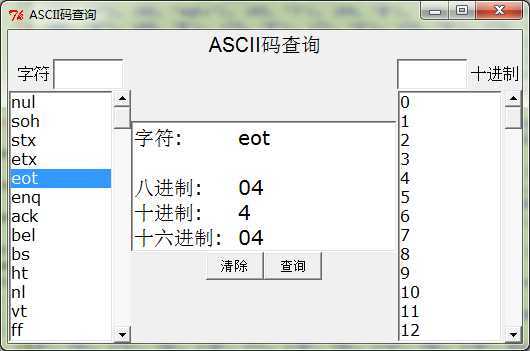
功能
通过输入字符或数字查询对应的信息通过选择列表中的信息查询对应的信息2.设计规划
规划图
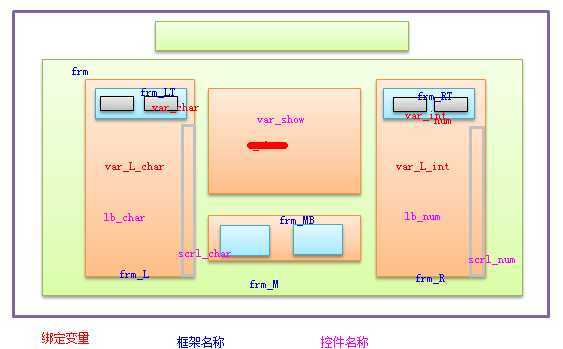
3. 相关知识
首先看怎么产生第一个窗口
from Tkinter import * #引用Tk模块root = Tk() #初始化Tk()root.mainloop() #进入消息循环
几个常用属性
title: 设置窗口标题geometry: 设置窗口大小resizable():设置窗口是否可以变化长 宽
# -*- coding: cp936 -*-from Tkinter import *root = Tk()root.title("hello world")root.geometry(‘200x100‘) #是x 不是*root.resizable(width=False, height=True) #宽不可变, 高可变,默认为Trueroot.mainloop()
介绍以下几个控件的用法
LabelFrameEntryTextButtonListboxScrollbar说明每个控件最后要加上pack().否则控件是无法显示的.
1. Label
说明
标签
用法
Label(根对象, [属性列表])
属性
text 要现实的文本bg 背景颜色font 字体(颜色, 大小)width 控件宽度height 控件高度以下介绍的控件差不多都有这几个属性, 更详细的属性查看参考网页
举例

# -*- coding: cp936 -*-from Tkinter import *root = Tk()root.title("hello world")root.geometry(‘300x200‘)l = Label(root, text="show", bg="green", font=("Arial", 12), width=5, height=2)l.pack(side=LEFT) #这里的side可以赋值为LEFT RTGHT TOP BOTTOMroot.mainloop()
效果
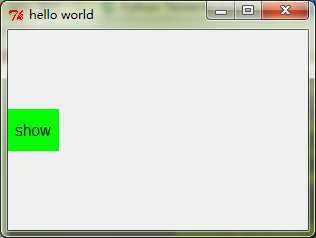
2. Frame
说明
在屏幕上创建一块矩形区域,多作为容器来布局窗体
用法
Frame(根对象, [属性列表])
举例
要在控件中出现这样的四个词语
校训
厚德 敬业
博学 乐群
可以规划为
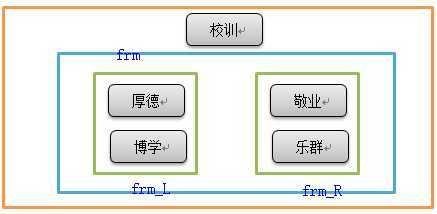

# -*- coding: cp936 -*-from Tkinter import *root = Tk()root.title("hello world")root.geometry(‘300x200‘)Label(root, text=‘校训‘.decode(‘gbk‘).encode(‘utf8‘), font=(‘Arial‘, 20)).pack()frm = Frame(root)#leftfrm_L = Frame(frm)Label(frm_L, text=‘厚德‘.decode(‘gbk‘).encode(‘utf8‘), font=(‘Arial‘, 15)).pack(side=TOP)Label(frm_L, text=‘博学‘.decode(‘gbk‘).encode(‘utf8‘), font=(‘Arial‘, 15)).pack(side=TOP)frm_L.pack(side=LEFT)#rightfrm_R = Frame(frm)Label(frm_R, text=‘敬业‘.decode(‘gbk‘).encode(‘utf8‘), font=(‘Arial‘, 15)).pack(side=TOP)Label(frm_R, text=‘乐群‘.decode(‘gbk‘).encode(‘utf8‘), font=(‘Arial‘, 15)).pack(side=TOP)frm_R.pack(side=RIGHT)frm.pack()root.mainloop()
效果

3. Entry
说明
创建单行文本框
用法
创建:lb =Entry(根对象, [属性列表]) 绑定变量 var=StringVar() lb=Entry(根对象, textvariable = var) 获取文本框中的值 var.get() 设置文本框中的值 var.set(item1)举例

# -*- coding: cp936 -*-from Tkinter import *root = Tk()root.title("hello world")root.geometry()var = StringVar()e = Entry(root, textvariable = var)var.set("hello")e.pack() root.mainloop()
效果
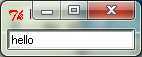
4. Text
说明
向该空间内输入文本
用法
t = Text(根对象)
插入:t.insert(mark, 内容)
删除:t.delete(mark1, mark2)
其中,mark可以是行号,或者特殊标识,例如
INSERT:光标的插入点CURRENT:鼠标的当前位置所对应的字符位置END:这个Textbuffer的最后一个字符SEL_FIRST:选中文本域的第一个字符,如果没有选中区域则会引发异常SEL_LAST:选中文本域的最后一个字符,如果没有选中区域则会引发 异常举例

# -*- coding: cp936 -*-from Tkinter import *root = Tk()root.title("hello world")root.geometry(‘300x200‘)t = Text(root)t.insert(1.0, ‘hello\n‘)t.insert(END, ‘hello000000\n‘)t.insert(END, ‘nono‘)t.pack()root.mainloop()
效果
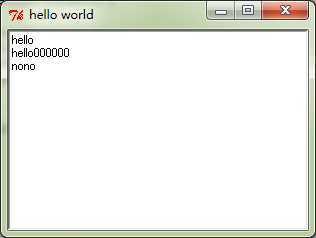
5. Button
说明
创建按钮
用法
Button(根对象, [属性列表])
举例

# -*- coding: cp936 -*-from Tkinter import *root = Tk()root.title("hello world")root.geometry()def printhello(): t.insert(‘1.0‘, "hello\n") t = Text()t.pack()Button(root, text="press", command = printhello).pack()root.mainloop()
效果
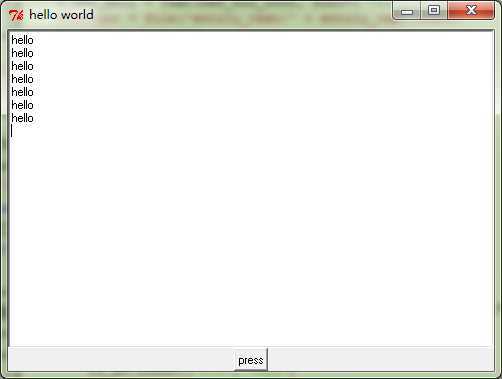
6. Listbox
说明
列表控件,可以含有一个或多个文本想,可单选也可多选
用法
创建:lb = ListBox(根对象, [属性列表]) 绑定变量 var=StringVar() lb=ListBox(根对象, listvariable = var) 得到列表中的所有值 var.get() 设置列表中的所有值 var.set((item1, item2, .....)) 添加:lb.insert(item) 删除:lb.delete(item,...) 绑定事件 lb.bind(‘<ButtonRelease-1>‘, 函数) 获得所选中的选项 lbl.get(lb.curselection())属性
selectmode可以为BROWSE MULTIPL SINGLE
举例

# -*- coding: cp936 -*-from Tkinter import *root = Tk()root.title("hello world")root.geometry()def print_item(event): print lb.get(lb.curselection()) var = StringVar()lb = Listbox(root, listvariable = var)list_item = [1, 2, 3, 4]for item in list_item: lb.insert(END, item)lb.delete(2, 4)var.set((‘a‘, ‘ab‘, ‘c‘, ‘d‘))print var.get()lb.bind(‘<ButtonRelease-1>‘, print_item)lb.pack() root.mainloop()
效果
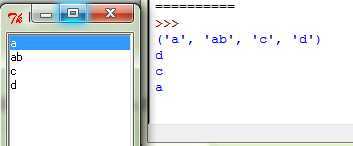
7. Scrollbar
说明
在屏幕上创建一块矩形区域,多作为容器来布局窗体
用法
Frame(根对象, [属性列表]), 最长用的用法是和别的控件一起使用.
举例

from Tkinter import *root = Tk()root.title("hello world")root.geometry()def print_item(event): print lb.get(lb.curselection()) var = StringVar()lb = Listbox(root, height=5, selectmode=BROWSE, listvariable = var)lb.bind(‘<ButtonRelease-1>‘, print_item)list_item = [1, 2, 3, 4, 5, 6, 7, 8, 9, 0]for item in list_item: lb.insert(END, item) scrl = Scrollbar(root)scrl.pack(side=RIGHT, fill=Y)lb.configure(yscrollcommand = scrl.set)lb.pack(side=LEFT, fill=BOTH)scrl[‘command‘] = lb.yviewroot.mainloop()
效果
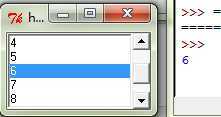
4. 源码附件
代码
 View Code
View Code文本
 View Code
View Code
参考资料
通用控件属性:http://my.oschina.net/TyLucifer/blog/112961
Python之Tkinter模块学习
评论关闭